Запустите Android Ice Cream Sandwich на вашем компьютере с Windows Android
Платформа Android прошла долгий путь с момента выпуска первого телефона Android в 2008 году, но она по-прежнему в основном остается платформой для мобильных устройств, умных телевизоров, автомобильные развлекательные системы и несколько небольших компьютеров, таких как Raspberry Pi. Доступ к Android на вашем ПК может быть весьма полезным, учитывая его огромное приложение экосистема. Еще в 2011 году мы покрывали BlueStacks это позволяет вам запускать многочисленные приложения Android в полноэкранном режиме на ПК, но если вы хотите использовать полную операционную систему Android на вашем компьютере с Windows, эмуляция - это ответ. WindowsAndroid это эмулятор Android, который позволяет вам делать это, предоставляя вам полный опыт Android 4 Ice Cream Sandwich в Windows, в комплекте с приложениями, виджетами и настройками. Продолжайте читать, чтобы узнать больше.
Хотя вы можете запускать Android в Windows, используя официальный эмулятор Android, который поставляется с Android SDK, его Для начала процесс установки требует некоторой настройки, а опыт, который он предлагает, довольно медленный на большинстве компьютеры. WindowsAndroid предлагает гораздо более быстрый интерфейс, поставляется с некоторыми предустановленными приложениями и позволяет добавлять больше в систему. Обратите внимание, что Play Store не поддерживается, и приложения передаются в систему с помощью дополнительного метода.
Когда вы запускаете приложение, появляется знакомый экран блокировки ICS. Возьмите замок мышью и перетащите его на край круга, чтобы разблокировать ОС. Когда разблокировано, вы переходите прямо к домашнему экрану, как на планшетах Android, с часами в центре и ящиком приложений в верхнем правом углу. Просто нажмите и перетащите мышь влево и вправо, чтобы переключиться между домашними экранами. Как и на главном экране ICS по умолчанию на вашем телефоне или планшете Android, вы получаете в общей сложности 5 начальных экранов, к которым уже добавлено несколько ярлыков и виджетов.

При нажатии на кнопку «домой» открывается список всех установленных приложений и виджетов. Предустановленные приложения включают в себя браузер, калькулятор, календарь, галерею, настройки и обычный пакет, который вы получаете на Android. Хотя приложения Google, такие как Play Store, Gmail, Play Music и т. Д. отсутствуют в смеси. Кнопка «Виджеты» в верхней части окна позволяет просматривать доступные виджеты и размещать их на главном экране.

Пользовательские приложения можно установить, разместив их apks в папке data / app в каталоге, где установлен WindowsAndroid. Размещение apks в этой папке автоматически установит приложения, и вам просто нужно перезапустить приложение, чтобы они загрузились.
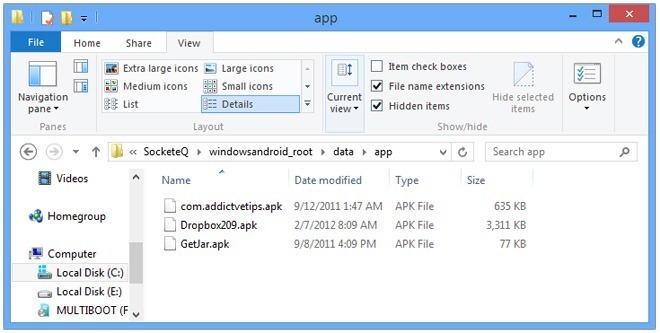
Похоже, что приложение находится на ранней стадии, и во время нашего тестирования оно сильно зависало. Тем не менее, преимущества в скорости по сравнению с официальным эмулятором Android делают его очень многообещающим, если разработчик может решить проблемы со стабильностью.
Скачать WindowsAndroid [Зеркало]
Поиск
Недавние Посты
Реальный виджет: установите Windows Phone-like Tiles на домашний экран Android
Возможно, вы знаете о том, что существует множество Приложения для ...
Cisco Cius Технические характеристики и цена
Мир планшетов переживает бум с тех пор, как Apple выпустила iPad, н...
Как включить экранные фильтры, чтобы компенсировать дальтонизм в Android
Технологии уже давно играют важную роль, помогая людям с ограниченн...



